Word如何批量生成上百份带照片的准考证
如何生成上百份的准考证,还是那种带照片呢?本期Word小编分享一种快速实现的技巧即借用邮件合并功能来实现。
实现效果:
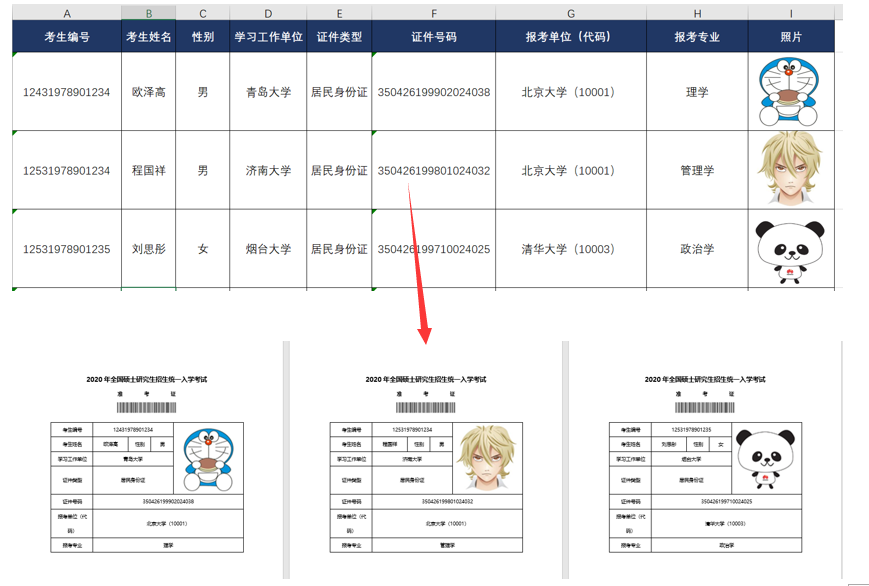
想要将表格转换为下图文档格式,需要准备好一份信息表格、Word模板以及相应的照片,如下图所示:
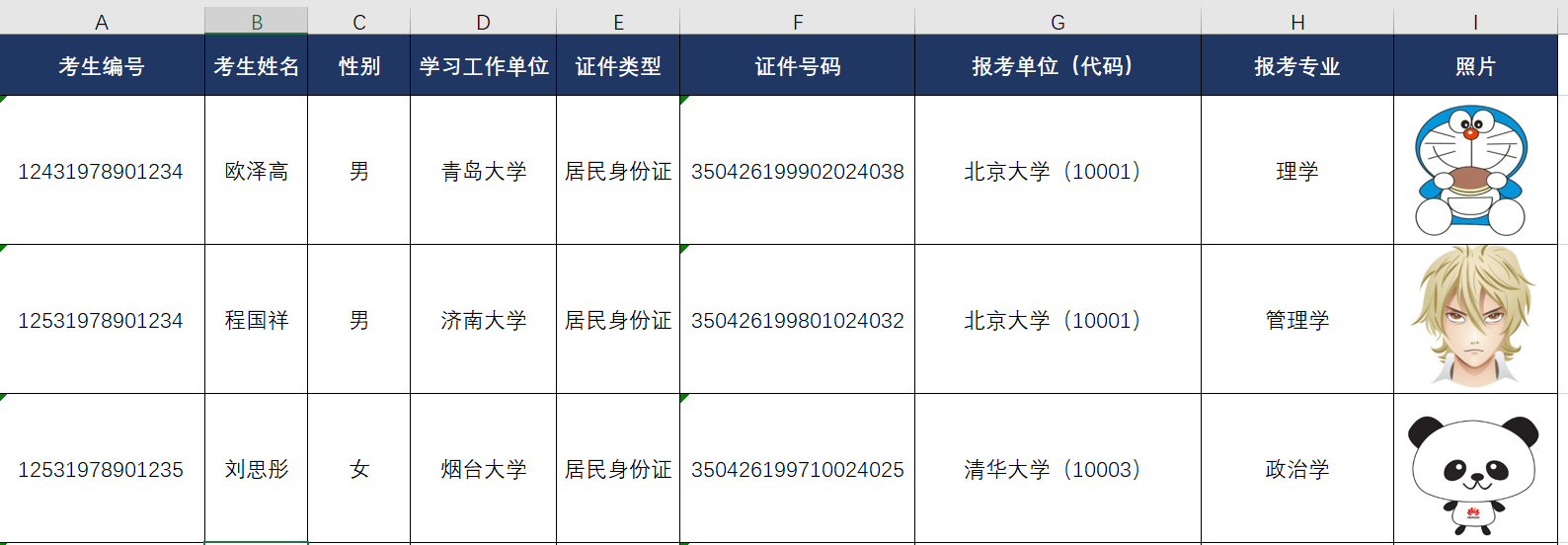
图一:Excel表格
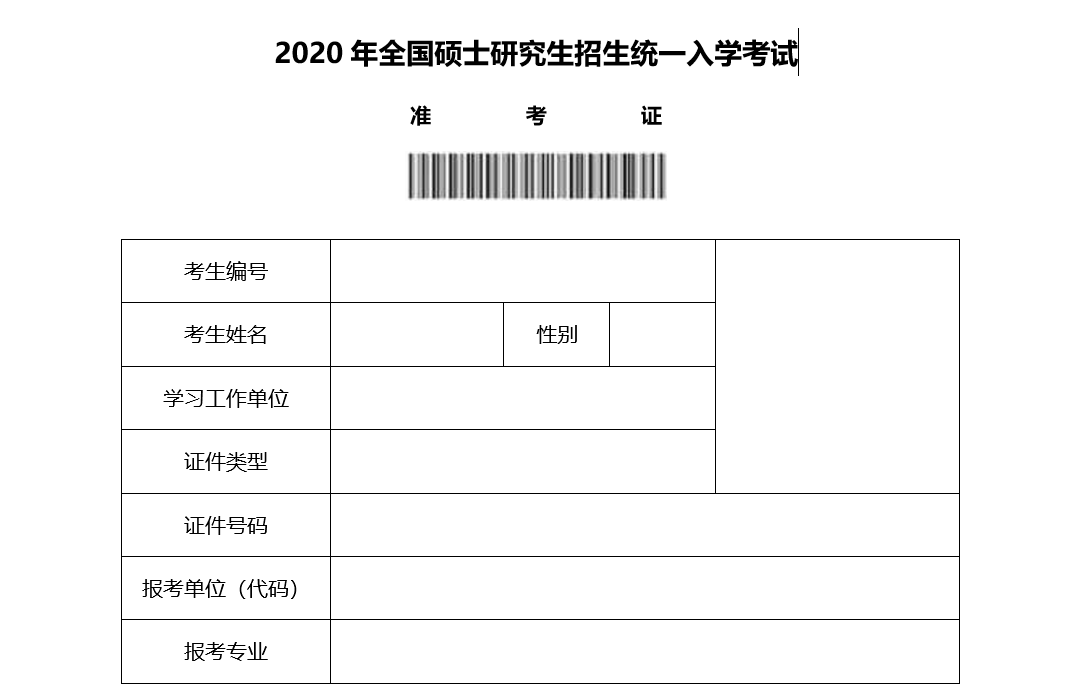
图二:Word模板
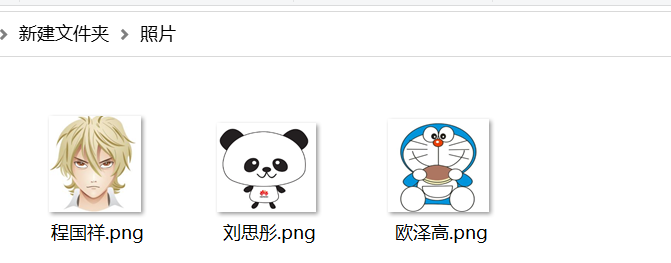
图三:照片
操作步骤:
第一步:打开Word模板,点击邮件——开始邮件合并——普通Word文档,然后点击选择收件人——使用现有列表,然后选择存储表格所在的位置,点击确定即可。
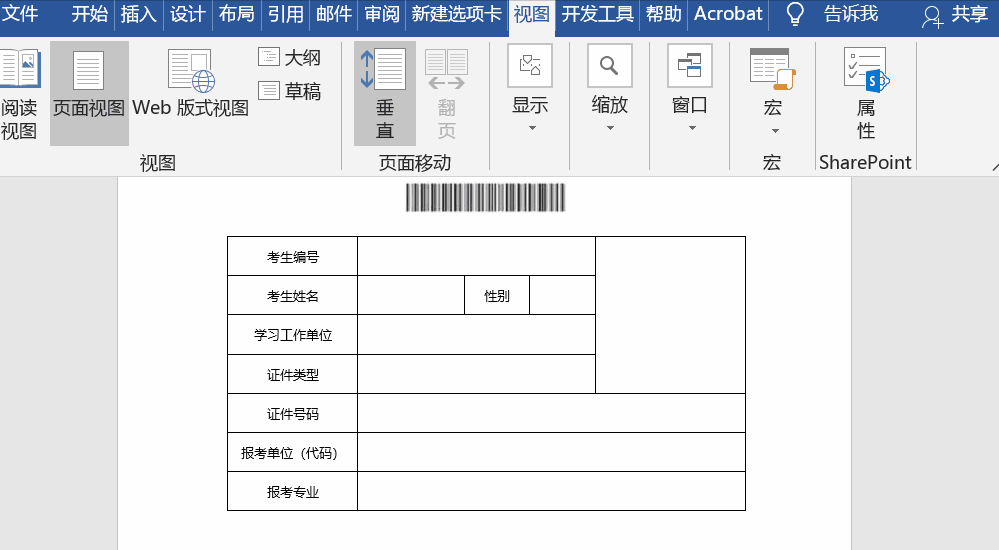
第二步:选择插入合并域,在相应的位置插入相应的“域”即可。
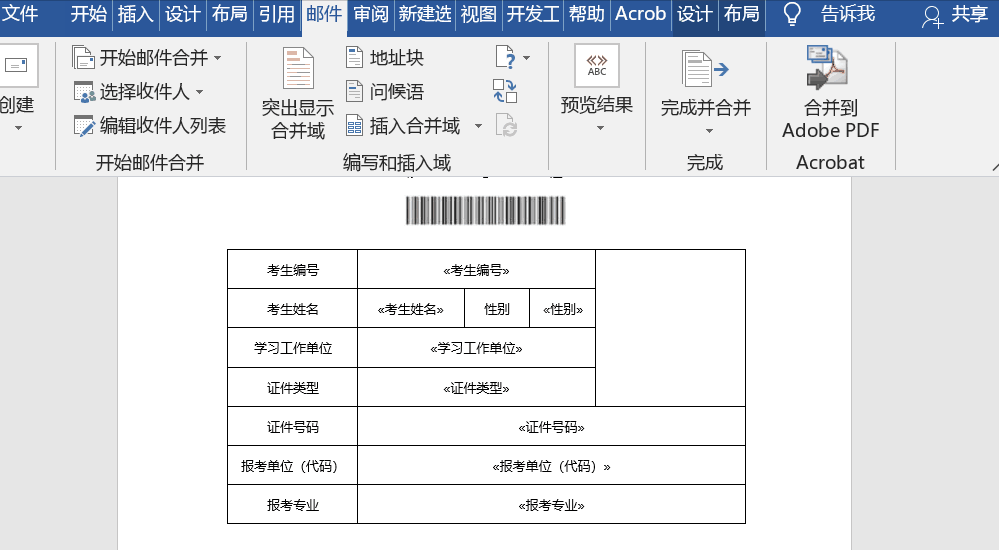
第三步:插入照片域
将光标放在照片框,之后点击插入——文本——文档部件——域,然后在打开的界面中找到“IncludePicture”,随后在右侧“域属性”的“文件名或URL”输入照片的存储位置,比如这里的存储位置为C:UserskuqinDesktop新建文件夹照片姓名.png(注意:后面的“姓名.png”是自己添加上去,起占位用)
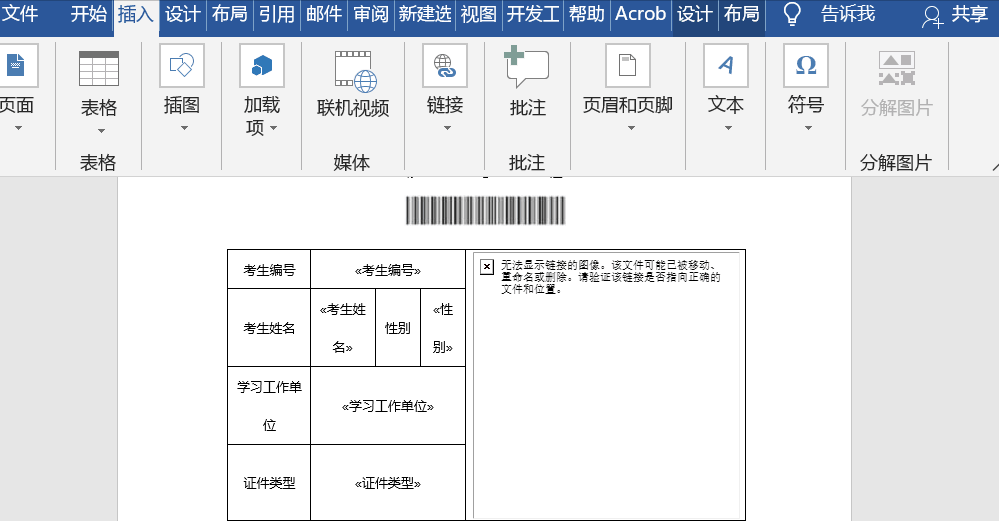
第四步:切换域代码
选中图片,右击选择切换域代码(PS:按快捷键Shift+F9即可切换域代码),之后选择刚刚占位内容,点击邮件——插入域代码,比如这里插入“编号姓名”(注意:这里对照片的命名比较重要,若是人数比较多且有重复值的,这里就需要选择唯一性来命名,比如证件号码等)
第五步:完成合并
点击完成合并——编辑单个文档,根据需要合并记录,比如这里选择从1-3,点击确定,然后按Ctrl+A选中全文,按F9更新照片即可。
以上就是今天与大家分享的批量生成准考证的技巧,希望对大家有所帮助。
栏 目:office激活
下一篇:word怎么修改默认目录的格式?word目录格式修改方法
本文标题:Word如何批量生成上百份带照片的准考证
本文地址:https://www.fushidao.cc/wangzhanyunying/17720.html
您可能感兴趣的文章
- 07-02word如何删除分节符
- 07-02怎样在Word中插入封面
- 07-02如何在word方框里打钩
- 07-02在WORD中如何设置按序号重新分行?
- 07-02Word制作条形统计图的方法
- 07-02word打印机怎么设置
- 07-02word制作图片链接的方法步骤图
- 07-02Word如何在表格中删除行和列
- 07-02Word基本操作教程
- 07-02word2007打印方法


阅读排行
推荐教程
- 11-30正版office2021永久激活密钥
- 11-25怎么激活office2019最新版?office 2019激活秘钥+激活工具推荐
- 11-22office怎么免费永久激活 office产品密钥永久激活码
- 11-25office2010 产品密钥 永久密钥最新分享
- 11-22Office2016激活密钥专业增强版(神Key)Office2016永久激活密钥[202
- 11-30全新 Office 2013 激活密钥 Office 2013 激活工具推荐
- 11-25正版 office 产品密钥 office 密钥 office2019 永久激活
- 11-22office2020破解版(附永久密钥) 免费完整版
- 11-302023 全新 office 2010 标准版/专业版密钥
- 03-262024最新最新office365激活密钥激活码永久有效






